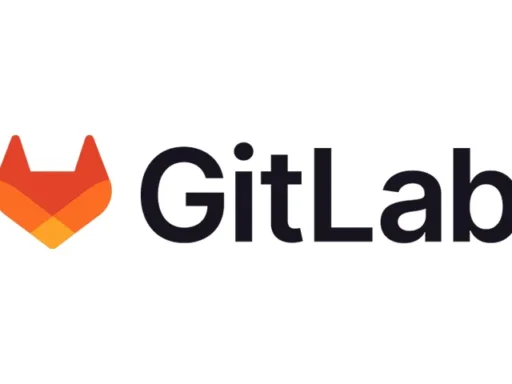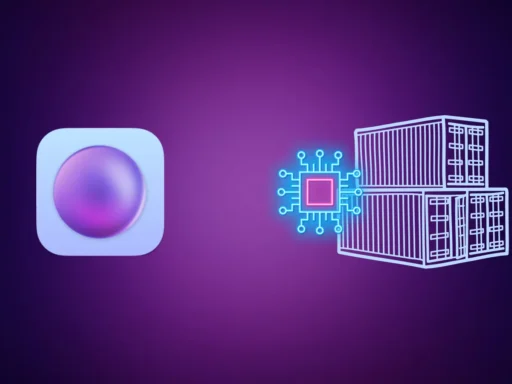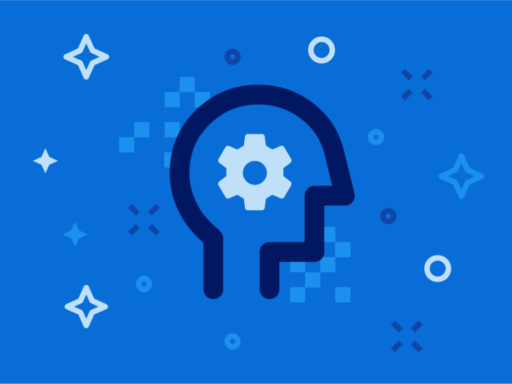WordPress — это популярная платформа для создания веб-сайтов, и ее установка с использованием Docker обеспечивает изолированное и легкое развертывание. В этой статье мы рассмотрим пошаговый процесс установки WordPress с веб-сервером Nginx с использованием Docker.
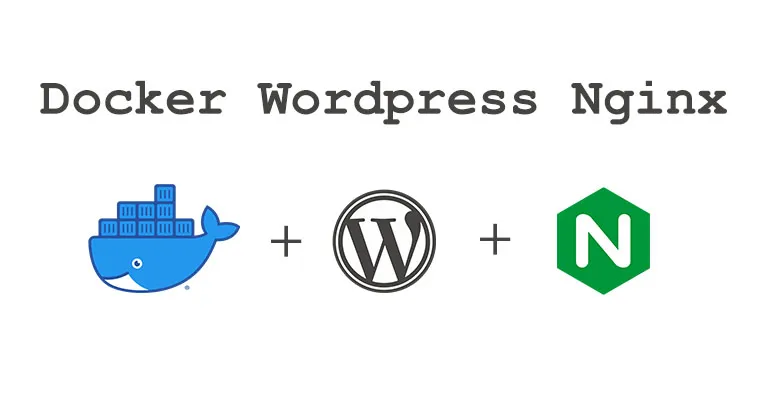
Шаг 1: Установка Docker и Docker Compose
Первым шагом является установка Docker и Docker Compose. Вы можете использовать следующие команды для установки их на большинстве систем:
Ubuntu:
sudo apt-get update sudo apt-get install docker.io docker-composeCentOS:
sudo yum install docker docker-composeWindows и macOS: Скачайте и установите Docker Desktop с официального сайта Docker.
Шаг 2: Создание Docker Compose файла
Создайте файл docker-compose.yml в корневой папке вашего проекта и добавьте следующий контент:
version: '3'
services:
wordpress:
image: wordpress
ports:
- "8000:80"
environment:
WORDPRESS_DB_HOST: db
WORDPRESS_DB_USER: wordpress
WORDPRESS_DB_PASSWORD: password
WORDPRESS_DB_NAME: wordpress
volumes:
- ./wordpress:/var/www/html
db:
image: mysql:5.7
environment:
MYSQL_ROOT_PASSWORD: password
MYSQL_DATABASE: wordpress
MYSQL_USER: wordpress
MYSQL_PASSWORD: password
volumes:
- ./mysql:/var/lib/mysql
nginx:
image: nginx:latest
ports:
- "8000:80"
volumes:
- ./nginx/default.conf:/etc/nginx/conf.d/default.conf
- ./wordpress:/var/www/html
Этот файл docker-compose.yml определяет три сервиса: wordpress, db (для базы данных MySQL) и nginx. Он также настраивает порты, переменные окружения и тома (volumes).
Шаг 3: Создание конфигурации Nginx
Создайте папку nginx в корневой папке проекта и добавьте файл default.conf в эту папку с следующим содержимым:
server {
listen 80;
server_name localhost;
location / {
proxy_pass http://wordpress:80;
proxy_set_header Host $host;
proxy_set_header X-Real-IP $remote_addr;
proxy_set_header X-Forwarded-For $proxy_add_x_forwarded_for;
proxy_set_header X-Forwarded-Proto $scheme;
}
}
Этот файл конфигурации Nginx настраивает проксирование запросов на сервис WordPress.
Шаг 4: Запуск контейнеров
Откройте терминал в папке с файлом docker-compose.yml и выполните следующую команду:
docker-compose up -dОпция -d запускает контейнеры в фоновом режиме.
Шаг 5: Настройка WordPress
Откройте веб-браузер и перейдите по адресу http://localhost:8000. Следуйте инструкциям по установке WordPress, вводя необходимую информацию для базы данных (указанную в docker-compose.yml).
Шаг 6: Остановка контейнеров
По завершении работы с WordPress и Nginx, остановите контейнеры с помощью команды:
docker-compose downЭти простые шаги позволяют вам быстро развернуть WordPress с Nginx, используя Docker. Это обеспечивает изолированное окружение и упрощает управление вашим веб-сайтом.